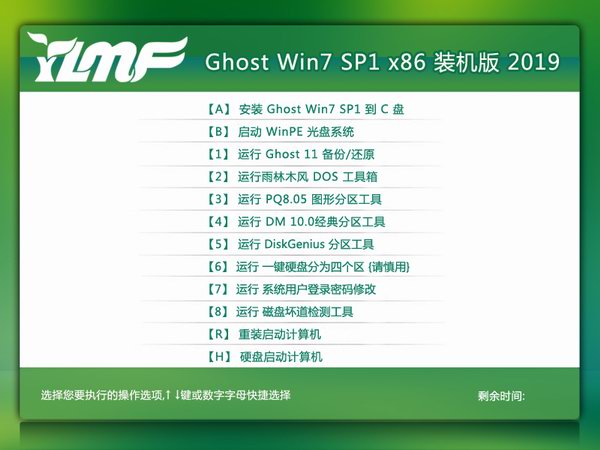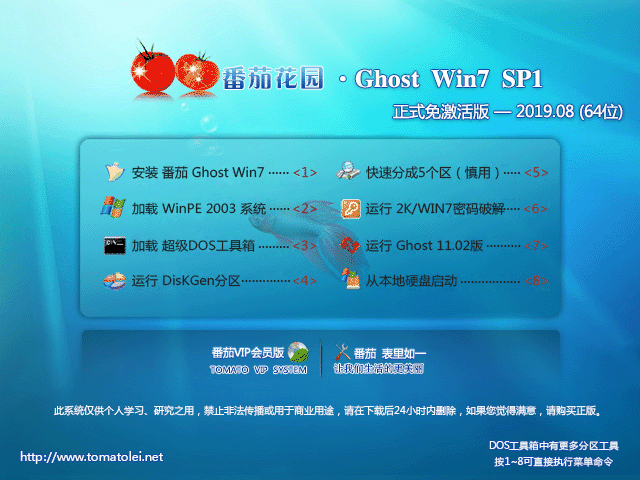windows7旗舰版64位纯净版下载地址分享给大家,windows7旗舰版是当下安装量最大的操作系统之一,由于现在的电脑硬件性能越来越强悍,首选的系统自然是64位系统。关于操作系统,大部分用户都是喜欢纯净版,下面小编跟大家分享windows7旗舰版纯净版iso下载。
一、系统特点
1、一键无人值守安装、自动识别硬件并安装驱动程序,大大缩短了装机时间;
2、系统自动进行激活,并通过微软正版认证系统在线认证,支持在线升级更新;
3、系统经过优化,启动服务经过仔细筛选,确保优化的同时保证系统的稳定;
4、保留了在局域网办公环境下经常使用的网络文件夹共享、打印机服务等;
5、支持Windows下一键全自动快速备份/恢复系统,维护轻松无忧;
6、包含绝大多数的SATA,SCSI,RAID控制器驱动,支持64位处理器,支持双核处理器;
7、集成了数百种常见硬件驱动,经过作者精心测试,几乎所有驱动能自动识别并安装好,首次进入桌面全部驱动安装完毕。
硬盘win7旗舰版纯净版64位:
一、安装准备:
1、系统iso文件下载:win7 64位旗舰版下载
2、解压工具:WinRAR或好压等等
二、直接在硬盘装win7系统步骤如下
1、将下载完的win7系统iso压缩包文件下载到C盘之外的分区,比如下载到F盘,右键使用WinRAR等工具解压到当前文件夹或指定文件夹,不能解压到C盘和桌面,否则无法安装;
2、弹出对话框,执行win7系统iso压缩包解压过程,需要等待几分钟;
3、解压之后,我们打开安装目录,找到【安装系统.exe】程序;
4、双击【安装系统.exe】打开这个安装界面,选择【还原系统】,映像文件路径选择win7.gho文件,勾选要安装的位置C盘,如果不是显示C盘,要根据卷标或容量来判断C盘,再勾选【执行完成后重启】,最后点击【执行】;
5、弹出提示框,提示映像文件即将还原到分区C,点击确定继续;
6、这时候电脑会重启,进入到这个界面,默认选择SysCeo Recovery项启动;
7、启动进入这个界面,执行C盘格式化以及win7系统安装到C盘的部署过程,需要等待3-5分钟;
8、上述执行完成后会自动重启,进入这个界面,执行win7系统驱动安装和配置过程;
9、整个安装过程5-10分钟,最后启动进入全新系统桌面,win7系统就安装完成了。
硬盘直接装系统过程就是这样了,安装过程非常简单,只需要下载win7系统镜像,直接解压就可以安装。